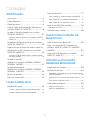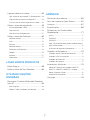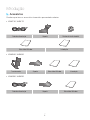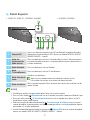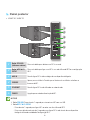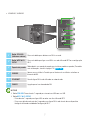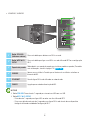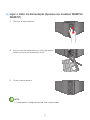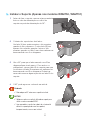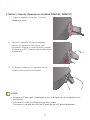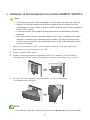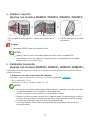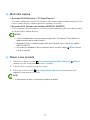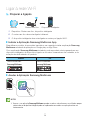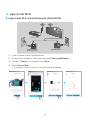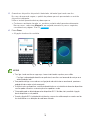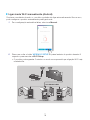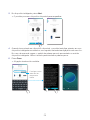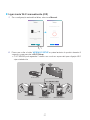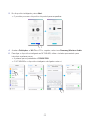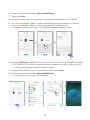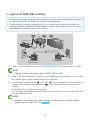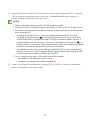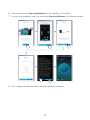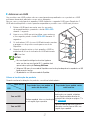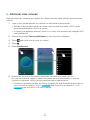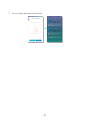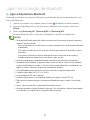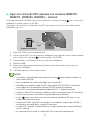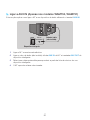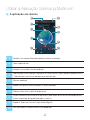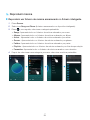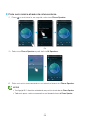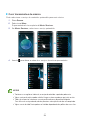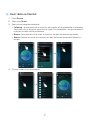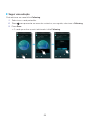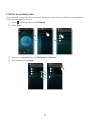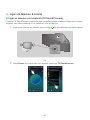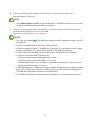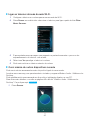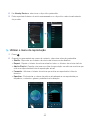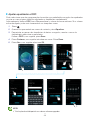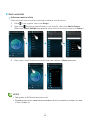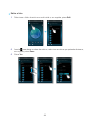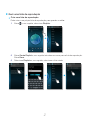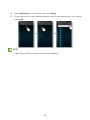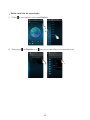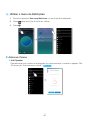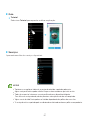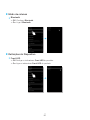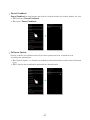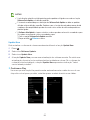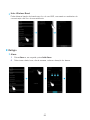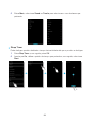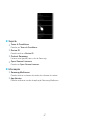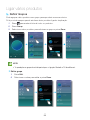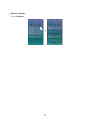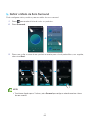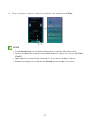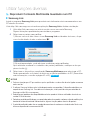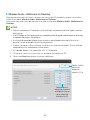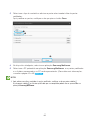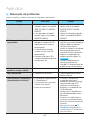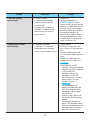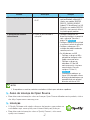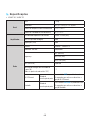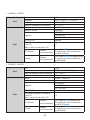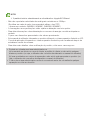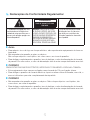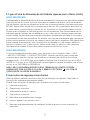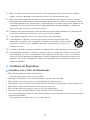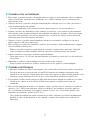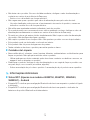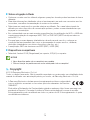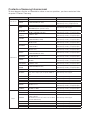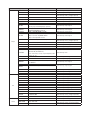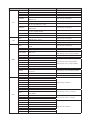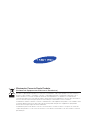imagine as possibilidades
Obrigado por ter adquirido este produto Samsung.
Para receber assistência completa,
registe o seu produto na página
www.samsung.com/register
Wireless Audio - Multiroom
M7/M5/M3
Manual do Utilizador
WAM750/WAM751
WAM550/WAM551
WAM350/WAM351

INTRODUÇÃO
Acessórios ..................................................4
Painel Superior ............................................ 5
Painel posterior ...........................................6
Ligar o Cabo de Alimentação (Apenas nos
modelos WAM750, WAM751) .....................9
Instalar o Suporte (Apenas nos modelos
WAM750, WAM751) .................................10
Retirar o Suporte (Apenas nos modelos WAM750,
WAM751) ..........................................................11
Instalação na Parede (Apenas nos modelos
WAM750, WAM751) .................................12
Ligar o núcleo de ferrite toroidal ao cabo de
alimentação do M7 (Apenas nos modelos
WAM750, WAM751) .................................13
Enrolar o cabo de alimentação à volta do núcleo
de ferrite toroidal ................................................13
Instalar o suporte
(Apenas nos modelos WAM550, WAM551,
WAM350, WAM351) .................................. 14
Instalação na parede
(Apenas nos modelos WAM550, WAM551,
WAM350, WAM351) ..................................14
Modo Em espera ......................................15
Repor o seu produto .................................15
LIGAR À REDE WI-FI
Preparar a ligação .....................................16
Instalar a Aplicação Samsung Multiroom App ....16
Aceder à Aplicação Samsung Multiroom............16
Ligar à rede Wi-Fi ......................................17
Ligar à rede Wi-Fi automaticamente (Android/iOS) ...17
Ligar à rede Wi-Fi manualmente (Android) ..........19
Ligar à rede Wi-Fi manualmente (iOS) ................21
Ligar a um HUB (Não Incluído) ..................24
Adicionar um HUB ............................................. 27
Adicionar mais colunas .............................28
LIGAR COM A FUNÇÃO DE
BLUETOOTH
Ligar a dispositivos Bluetooth ....................30
Ligar com a função NFC (Apenas nos
modelos WAM750, WAM751, WAM550,
WAM551) .................................................. 31
Ligar a AUX IN (Apenas nos modelos
WAM750, WAM751) .................................32
UTILIZAR A APLICAÇÃO
SAMSUNG MULTIROOM
A aplicação em resumo .............................33
Reproduzir música ....................................34
Reproduzir um ficheiro de música armazenado no
ficheiro inteligente ..............................................34
Pode ouvir música através da coluna externa ....35
Ouvir transmissões de música ..........................36
Ouvir rádio na Internet ...............................37
Seguir uma estação ...........................................38
Definir as predefinições ...................................... 39
2
4
Conteúdos

Ligar um televisor à coluna ........................ 40
Ligar ao televisor por bluetooth (TV SoundConnect)
...40
Ligar ao televisor através da rede Wi-Fi. .............42
Ouvir música de outros dispositivos na rede ......42
Utilizar o menu de reprodução ..................43
Ajustar equalizador e DRC ................................. 44
Gerir uma lista ...................................................45
Gerir uma lista de reprodução ............................47
Utilizar o menu de Definições ....................50
Adicionar Coluna ...............................................50
Guia ...................................................................51
Serviços.............................................................51
Modo de colunas ...............................................52
Definições do Dispositivo ................................... 52
Relógio ..............................................................55
Suporte .............................................................57
Informação ........................................................57
LIGAR VÁRIOS PRODUTOS
Definir Grupos ...........................................58
Definir o Modo de Som Surround ..............60
UTILIZAR FUNÇÕES
DIVERSAS
Reproduzir Conteúdo Multimédia Guardado
num PC ....................................................62
Samsung Link ....................................................62
Wireless Audio - Multiroom for Desktop .............63
APÊNDICE
Resolução de problemas ..........................65
Aviso de Licença de Open Source ............67
Licenças ...................................................67
Especificações ..........................................68
Declarações de Conformidade
Regulamentar ...........................................71
Aviso .................................................................71
CUIDADO ..........................................................71
CUIDADO ..........................................................71
Ligar a Ficha de Alimentação da Unidade (apenas
para o Reino Unido) ........................................... 72
Instruções de segurança importantes ................72
Cuidados de Segurança ............................73
Cuidados com o Cabo de Alimentação..............73
Cuidados a Ter na Instalação ............................. 74
Cuidados de Utilização ......................................74
Cuidados de Limpeza ........................................ 75
Informações Adicionais .............................75
Sobre NFC (Apenas nos modelos WAM750,
WAM751, WAM550, WAM551) - Android ..........75
Sobre a Ligação à Rede ....................................76
Dispositivos compatíveis ....................................76
Copyright ..................................................76
3
4

A
Acessórios
Confirme que tem os acessórios fornecidos apresentados abaixo.
• WAM750, WAM751
Cabo de alimentação Suporte Núcleo de ferrite toroidal
Manual do Utilizador Introdução
• WAM550, WAM551
Transformador Suporte Manual do Utilizador Introdução
• WAM350, WAM351
Cabo de alimentação Suporte Manual do Utilizador
4
4
Introdução

A
Painel Superior
• WAM750, WAM751, WAM550, WAM551
1
Etiqueta NFC
Ligue o seu dispositivo compatível com NFC por Bluetooth ao produto utilizando o
procedimento simples de etiqueta NFC. (Apenas nos modelos WAM750, WAM751,
WAM550, WAM551) - Android
2
Botão Pré-
sintonização de
Rádio Internet
Prima este botão para ouvir uma estação de rádio na Internet. Sempre que premir
este botão, o produto muda para a estação predefinida seguinte, percorrendo as 3
estações predefinidas.
3
Botão Bluetooth
Prima este botão para activar o Bluetooth.
4
Botão
TV SoundConnect
Prima este botão para activar o TV SoundConnect.
5
Botão Controlo de
volum
Controla o nível do volume.
Toque e arraste cuidadosamente com o dedo para efectuar ajustes.
Este controlo não funciona se pressionar com demasiada força.
6
Botão de silêncio
Retira o som deste produto. Prima novamente para repor o som no último nível de
volume utilizado.
NOTAS
9
Quando liga o produto, são apresentados botões tácteis no seu painel superior.
9
Prima sem soltar o botão Silêncio durante mais de 5 segundos para colocar o produto em Modo de Espera.
9
Prima sem soltar o botão TV SoundConnect durante mais de 5 segundos para repor a função TV
SoundConnect e ligar a outro televisor.
9
Pode ouvir estações de rádio premindo o botão
Pré-sintonização de Rádio na Internet no painel
superior do produto. Sempre que premir este botão, o produto muda para a estação predefinida seguinte,
percorrendo as 3 estações predefinidas.
9
Active o Bluetooth do dispositivo inteligente tocando em
Etiqueta NFC no painel superior do produto.
(Apenas nos modelos WAM750, WAM751, WAM550, WAM551) - Android
• WAM350, WAM351
5
4
VOLUME
VOLUME
q
wer t y

A
Painel posterior
• WAM750, WAM751
1
Botão SPK ADD
(Adicionar coluna)
Prima este botão para adicionar um M7 à sua rede.
2
Botão WPS/Wi-Fi
SETUP
Prima este botão para ligar o seu M7 à sua rede utilizando WPS ou a configuração
Wi-Fi.
3
AUX IN
Permite ligar o M7 à saída analógica de um dispositivo inteligente.
4
SERVICE
Apenas para assistência. Permite que os técnicos da assistência actualizem o
firmware do M7.
5
ETHERNET
Permite ligar o M7 à rede utilizando um cabo de rede.
6
POWER
Ligação para o cabo de alimentação do M7.
NOTAS
9
Botão SPK ADD: Prima durante 1 segundo para sincronizar o M7 com um HUB.
9
Botão WPS / Wi-Fi SETUP:
- Prima durante 1 segundo para ligar o M7 ao router sem fios utilizando WPS.
- Prima sem soltar durante mais de 5 segundos para ligar o M7 à rede através do seu dispositivo
inteligente utilizando o método de Configuração Wi-Fi.
6
4
SPK ADD
WPS /
Wi-Fi SETUP
AUX IN
SERVICE
ETHERNET
POWER
SPK ADD
WPS /
Wi-Fi SETUP
AUX IN
SERVICE
ETHERNET
POWER
SPK ADD
WPS /
Wi-Fi SETUP
AUX IN
SERVICE
ETHERNET
POWER
q
w
e
r
t
y

• WAM550, WAM551
7
4
1
Botão SPK ADD
(Adicionar coluna)
Prima este botão para adicionar um M5 à sua rede.
2
Botão WPS/Wi-Fi
SETUP
Prima este botão para ligar o seu M5 à sua rede utilizando WPS ou a configuração
Wi-Fi.
3
Suporte de parede
Pode adquirir um suporte de parede para instalar o produto na parede. (Para obter
mais informações, consulte a página 14.)
Clique aqui.
4
SERVICE
Apenas para assistência. Permite que os técnicos da assistência actualizem o
firmware do M5.
5
ETHERNET
Permite ligar o M5 à rede utilizando um cabo de rede.
6
POWER
Ligação para o transformador do M5.
NOTAS
9
Botão SPK ADD: Prima durante 1 segundo para sincronizar o M5 com um HUB.
9
Botão WPS / Wi-Fi SETUP:
- Prima durante 1 segundo para ligar o M5 ao router sem fios utilizando WPS.
- Prima sem soltar durante mais de 5 segundos para ligar o M5 à rede através do seu dispositivo
inteligente utilizando o método de Configuração Wi-Fi.
SPK ADD
Wi-Fi SETUP
WPS
SERVICE
ETHERNET
POWER
DC 14V 2.5A
SPK ADD
Wi-Fi SETUP
WPS
SERVICE
ETHERNET
POWER
DC 14V 2.5A
q
w
r
e
t
y

• WAM350, WAM351
8
4
1
Botão SPK ADD
(Adicionar coluna)
Prima este botão para adicionar um M3 à sua rede.
2
Botão WPS/Wi-Fi
SETUP
Prima este botão para ligar o seu M3 à sua rede utilizando WPS ou a configuração
Wi-Fi.
3
Suporte de parede
Pode adquirir um suporte de parede para instalar o produto na parede. (Para obter
mais informações, consulte a página 14.)
Clique aqui.
4
SERVICE
Apenas para assistência. Permite que os técnicos da assistência actualizem o
firmware do M3.
5
ETHERNET
Permite ligar o M3 à rede utilizando um cabo de rede.
6
POWER
Ligação para o cabo de alimentação do M3.
NOTAS
9
Botão SPK ADD: Prima durante 1 segundo para sincronizar o M3 com um HUB.
9
Botão WPS / Wi-Fi SETUP:
- Prima durante 1 segundo para ligar o M3 ao router sem fios utilizando WPS.
- Prima sem soltar durante mais de 5 segundos para ligar o M3 à rede através do seu dispositivo
inteligente utilizando o método de Configuração Wi-Fi.
SPK ADD
Wi-Fi SETUP
WPS
SERVICE
SPK ADD
Wi-Fi SETUP
WPS
SERVICE
ETHERNET
POWER
ETHERNET
POWER
q
w
r
e
t
y

A
Ligar o Cabo de Alimentação (Apenas nos modelos WAM750,
WAM751)
1 Remover a tampa anterior.
2 Insira o cabo de alimentação no orifício da tampa
anterior na porta de alimentação do M7.
3 Feche a tampa anterior.
NOTA
9
Quando terminar a configuração de rede, feche a tampa anterior.
9
4
SPK ADD
WPS /
Wi-Fi SETUP
AUX IN
SERVICE
ETHERNET
POWER
SPK ADD
WPS /
Wi-Fi SETUP
AUX IN
SERVICE
ETHERNET
POWER
SPK ADD
WPS /
Wi-Fi SETUP
AUX IN
SERVICE
ETHERNET
POWER

A
Instalar o Suporte (Apenas nos modelos WAM750, WAM751)
1 Antes de fixar o suporte, remova a tampa anterior.
Insira o cabo de alimentação no orifício do
suporte na porta de alimentação do M7.
2 O interior do suporte tem dois lados.
Um lado (A) tem quatro encaixes: dois encaixes
grandes e dois pequenos. O outro lado (B) tem
apenas dois encaixes grandes. Insira os dois
encaixes grandes no lado A nas duas ranhuras na
área marcada com A no diagrama.
3 Vire o M7 para que o lado marcado com B no
diagrama fique virado para si. Com ambos os
polegadores, prima o lado B do suporte para que
os encaixes no lado B encaixem nas ranhuras na
área marcada com B no diagrama. Poderá ser
necessário exercer alguma pressão no lado B dos
suporte.
4 O M7 pode agora ser colocado na vertical.
Cuidado
9
Não coloque o M7 sobre uma superfície instável.
NOTAS
9
Coloque a coluna na vertical utilizando o suporte para
utilizar a coluna no modo MONO.
9
Ligar o produto na vertical ou colocá-lo na horizontal
durante a reprodução de uma faixa poderá,
temporariamente, causar som instável.
10
44
VOLUME
VOLUME
A
VOLUME
B
➡

❚
Retirar o Suporte (Apenas nos modelos WAM750, WAM751)
1 Localize o manípulo do suporte. Consulte o
diagrama à direita.
2 Empurre o manípulo do suporte enquanto
pressiona o suporte na direcção da seta.
Importante: Empurre o suporte a direito, paralelo
à superfície do M7. Poderá ser necessário aplicar
alguma força.
3 Os encaixes soltam-se e o suporte pode ser
retirado como mostrado na imagem.
NOTAS
9
Não pegue no M7 pelo suporte. O produto pode separar-se do suporte e danificar o produto ou causar
danos pessoais.
9
Ao instalar o M7 na vertical, certifique-se de que utiliza o suporte.
Caso contrário, as vibrações das colunas do M7 podem derrubar o M7 danificando o produto.
11
44
➡

A
Instalação na Parede (Apenas nos modelos WAM750, WAM751)
Aviso
9
A instalação do suporte de fixação na parede deve ser efectuada por um profissional qualificado.
9
Verifique a resistência da parede antes de instalar o suporte de fixação na parede. Se não for
suficientemente resistente, certifique-se de que a parede é reforçada antes de instalar o suporte de
fixação e o M7 na parede.
9
A Samsung Electronics não é responsável por quaisquer danos no produto devido a instalação
inadequada.
9
Após a conclusão da instalação, não pendure objectos no M7 e tenha o cuidado de não o sujeitar
a impactos. Quando reinstalar o suporte de fixação na parede e o M7 noutra localização, utilize
parafusos iguais aos fornecidos com o suporte de fixação na parede. (Pode comprar os parafusos
junto do seu revendedor.)
1 Efectue a sincronização do M7 e, em seguida, certifique-se de que a aplicação
reproduz música correctamente com o M7.
2 Feche o painel anterior do M7.
3 Instale o suporte de fixação na parede (vendido em separado). Pode efectuar a
montagem na vertical ou horizontal. Siga as instruções fornecidas com o suporte.
4 Encaixe o M7 nas ranhuras correspondentes do suporte de parede.
A instalação está concluída.
NOTA
9
Para obter mais informações, consulte o guia de consulta rápida do suporte de fixação na parede.
ou
ou
ou
ou
12
44

A
Ligar o núcleo de ferrite toroidal ao cabo de alimentação do
M7 (Apenas nos modelos WAM750, WAM751)
Ligar o núcleo de ferrite toroidal ao cabo de alimentação do M7 ajuda a evitar interferências RF
provenientes de sinais de rádio.
1 Puxe a patilha de fixação do núcleo de ferrite toroidal para o abrir.
2 Enrole o cabo de alimentação do M7 com uma volta no núcleo.
3 Ligue o núcleo de ferrite toroidal ao cabo de alimentação do M7, conforme ilustrado na
figura, e carregue até ouvir um estalido.
❚
Enrolar o cabo de alimentação à volta do núcleo de ferrite toroidal
➧ ➧ ➧
•
Levante para
desbloquear
e abrir o
núcleo.
• Enrole o cabo de
alimentação no
núcleo com uma
volta.
NOTA
9
Idealmente, deve colocar núcleos de ferrite toroidal na extremidade de cada cabo, junto à ficha da tomada
e junto ao terminal de ligação ao M7.
13
44
SPK ADD
WPS /
Wi-Fi SETUP
AUX IN
SERVICE
ETHERNET
POWER

A
Instalar o suporte
(Apenas nos modelos WAM550, WAM551, WAM350, WAM351)
•
Insira o suporte na ranhura A do M5/
M3.
• Aparafuse um parafuse em B. • O
M5/M3.
pode agora ser instalado
verticalmente.
Cuidado
9
Não coloque o M5/M3. sobre uma superfície instável.
NOTAS
9
Coloque a coluna na vertical utilizando o suporte para utilizar a coluna no modo MONO.
9
Ligar o produto na vertical ou colocá-lo na horizontal durante a reprodução de uma faixa poderá,
temporariamente, causar som instável.
A
Instalação na parede
(Apenas nos modelos WAM550, WAM551, WAM350, WAM351)
Adicionalmente, pode adquirir o suporte de instalação na parede pretendido se preferir instalar o
produto na parede.
`
Aspectos a ter em conta antes de comprar
Para obter o peso e dimensões do orifício, consulte a página 69.
Clique aqui.
- Peso suportado: 2,3 kg
- Dimensão do orifício: bucha roscada 1/4 - 20
NOTAS
9
Uma vez que a instalação na parede é opcional, deverá adquirir em separado os acessórios necessários
9
O suporte de parede deve ser instalado por um técnico qualificado.
9
Contacte uma empresa especializada para instalar o produto na parede.
9
Verifique a resistência da parede antes de instalar o Suporte de parede. Se a parede não tiver resistência
suficiente, certifique-se de que é reforçada antes de instalar o suporte de parede e o M5/M3 na parede.
9
Para obter mais informações, consulte o manual do suporte de parede.
9
A Samsung Electronics não é responsável por quaisquer danos no produto resultantes de uma
instalação incorrecta.
➧ ➧
14
44

A
Modo Em espera
`
No modo Wi-Fi/Bluetooth / TV SoundConnect
- O produto muda para o modo Em espera se não for efectuada qualquer operação (ouvir
música, premir botões, utilizar a aplicação) durante 15 minutos.
`
No modo AUX (Apenas nos modelos WAM750, WAM751)
- O M7 muda para o modo inactivo se não for premido qualquer botão (no painel superior
ou na aplicação) durante 8 horas.
NOTAS
9
Durante a reprodução de música nos modos de ligação Wi-Fi, Bluetooth ou TV SoundConnect, o
produto não muda para o modo Em espera.
9
Ao reproduzir música no modo AUX, pode mudar para o Modo de Espera. (Apenas nos modelos
WAM750, WAM751)
9
Para mudar para o Modo de Espera manualmente, prima sem soltar o botão
Silêncio durante
mais de 5 segundos.
A
Repor o seu produto
1 Prima sem soltar os botões Pré-sintonização de Rádio Internet e Silêncio
durante mais de 5 segundos para repor o produto.
2
O botão táctil no produto pisca duas vezes.
3
Prima sem soltar o botão
Pré-sintonização de Rádio Internet
durante mais de 5
segundos para reiniciar o produto.
NOTA
9
A reposição elimina todas as informações guardadas no produto.
15
44

A
Preparar a ligação
1 Requisitos: Router sem fios, dispositivo inteligente
2 O router sem fios deve estar ligado à Internet.
3 O dispositivo inteligente deve estar ligado ao router por ligação Wi-Fi.
❚
Instalar a Aplicação Samsung Multiroom App
Para utilizar o produto, é necessário transferir e, em seguida, instalar a aplicação Samsung
Multiroom acedendo à aplicação no Google play ou App Store.
Com a aplicação Samsung Multiroom instalada, pode reproduzir música gravada no seu
dispositivo inteligente, de dispositivos ligados e de outros fornecedores de conteúdo, e de
estações de rádio através do produto.
Android iOS
Procura no mercado :
Samsung Multiroom
ANDROID APP ON
Procura no mercado :
Samsung Multiroom
ANDROID APP ON
❚
Aceder à Aplicação Samsung Multiroom
NOTA
9
Encerre a sua aplicação Samsung Multiroom quando as colunas não estiverem a ser utilizadas porque
a bateria do seu dispositivo inteligente pode ser rapidamente consumida se a aplicação estiver em
funcionamento.
Ligar à rede Wi-Fi
Router Sem FiosInternet Dispositivo inteligente
16
44
Samsung
Multiroom

A
Ligar à rede Wi-Fi
❚
Ligar à rede Wi-Fi automaticamente (Android/iOS)
1 Ligue o produto a uma tomada eléctrica.
2 No dispositivo inteligente, seleccione a aplicação Samsung Multiroom.
3 Execute o Tutorial e, em seguida, prima Done.
4 Prima Connect Now.
• O produto procura o dispositivo disponível para emparelhar.
17
44
VOLUME
POWER
SPK ADD
Wi-Fi SETUP
WPS
ETHERNET
POWER
DC 14V 2.5A
Router Sem Fios
<WAM550, WAM551><WAM750, WAM751,
WAM350, WAM351>

5 Quando um dispositivo disponível é detectado, irá tentar ligar à rede sem fios.
No caso de uma rede segura, o pedido de palavra-passe é apresentado no ecrã do
dispositivo inteligente.
Utilize o teclado para introduzir a palavra-passe.
• Conforme o ambiente da rede, os produtos poderão não ligar automaticamente.
Nesses casos, seleccione Manual e, em seguida, execute os passos seguintes,
consultando as páginas 19 a 23.
Clique aqui.
6 Prima Done.
• A ligação à rede está concluída.
NOTAS
9
Para ligar à rede sem fios em segurança, é necessário introduzir a palavra-passe válida.
- Para ligar à rede protegida doméstica ou profissional, consulte o seu fornecedor de serviços ou o
administrador da rede.
9
Se o produto não ligar a uma rede ou se a ligação de rede não funcionar normalmente, aproxime o
produto do hub ou router e tente novamente.
9
A distância entre os dispositivos, a existência de obstáculos ou as interferências de outros dispositivos
sem fios podem influenciar a comunicação entre o produto e a rede.
9
Este produto pode ser detectado por outros dispositivos Wi-Fi. Contudo, não é permitida a ligação
desses dispositivos a este produto.
9
Quando a ligação Wi-Fi é estabelecida inicialmente, a mesma é mantida excepto se o router sem fios
for substituído ou se as definições de rede forem alteradas.
18
44

❚
Ligar à rede Wi-Fi manualmente (Android)
Conforme o ambiente da rede, os produtos poderão não ligar automaticamente. Nesse caso,
pode configurar o produto manualmente para ligar à rede.
1 Se a configuração automática falhar, seleccione Manual.
2 Prima sem soltar o botão WPS/Wi-Fi SETUP no painel anterior do produto durante 5
segundos para executar a Wi-Fi Setup.
• O produto pode aguardar 2 minutos no modo em espera até que a ligação Wi-Fi seja
estabelecida.
19
44
WPS /
Wi-Fi SETUP
POWER
SPK ADD
Wi-Fi SETUP
WPS
ETHERNET
POWER
DC 14V 2.5A
SPK ADD
Wi-Fi SETUP
WPS
ETHERNET
POWER
VOLUME
Router Sem Fios
<WAM750, WAM751>
<WAM550, WAM551> <WAM350, WAM351>
Botão WPS/Wi-Fi SETUP

3 No dispositivo inteligente, prima Next.
• O produto procura o dispositivo disponível para emparelhar.
4 Quando é encontrado um dispositivo disponível, o produto tenta ligar primeiro ao novo
dispositivo inteligente encontrado e, em seguida, tenta efectuar ligação à rede sem fios.
No caso de uma rede segura, o pedido de palavra-passe é apresentado no ecrã do
dispositivo inteligente. Utilize o teclado para introduzir a palavra-passe.
5 Prima Done.
• A ligação à rede está concluída.
20
44
Para ligar a outra
rede sem fios,
toque neste
botão.
A página está carregando...
A página está carregando...
A página está carregando...
A página está carregando...
A página está carregando...
A página está carregando...
A página está carregando...
A página está carregando...
A página está carregando...
A página está carregando...
A página está carregando...
A página está carregando...
A página está carregando...
A página está carregando...
A página está carregando...
A página está carregando...
A página está carregando...
A página está carregando...
A página está carregando...
A página está carregando...
A página está carregando...
A página está carregando...
A página está carregando...
A página está carregando...
A página está carregando...
A página está carregando...
A página está carregando...
A página está carregando...
A página está carregando...
A página está carregando...
A página está carregando...
A página está carregando...
A página está carregando...
A página está carregando...
A página está carregando...
A página está carregando...
A página está carregando...
A página está carregando...
A página está carregando...
A página está carregando...
A página está carregando...
A página está carregando...
A página está carregando...
A página está carregando...
A página está carregando...
A página está carregando...
A página está carregando...
A página está carregando...
A página está carregando...
A página está carregando...
A página está carregando...
A página está carregando...
A página está carregando...
A página está carregando...
A página está carregando...
A página está carregando...
A página está carregando...
A página está carregando...
A página está carregando...
A página está carregando...
-
 1
1
-
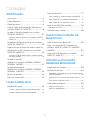 2
2
-
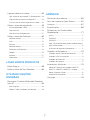 3
3
-
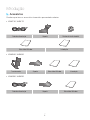 4
4
-
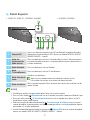 5
5
-
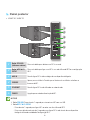 6
6
-
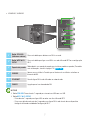 7
7
-
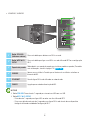 8
8
-
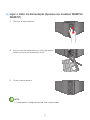 9
9
-
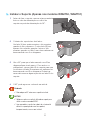 10
10
-
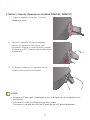 11
11
-
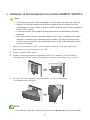 12
12
-
 13
13
-
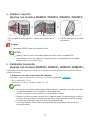 14
14
-
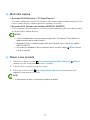 15
15
-
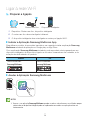 16
16
-
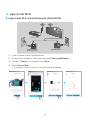 17
17
-
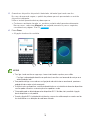 18
18
-
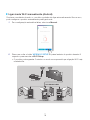 19
19
-
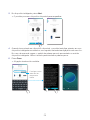 20
20
-
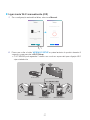 21
21
-
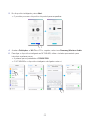 22
22
-
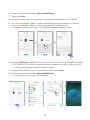 23
23
-
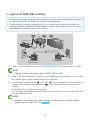 24
24
-
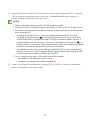 25
25
-
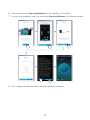 26
26
-
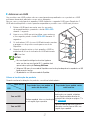 27
27
-
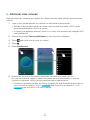 28
28
-
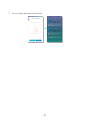 29
29
-
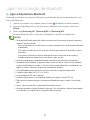 30
30
-
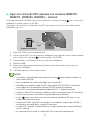 31
31
-
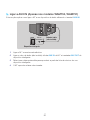 32
32
-
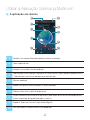 33
33
-
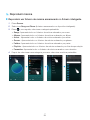 34
34
-
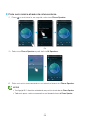 35
35
-
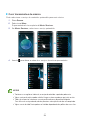 36
36
-
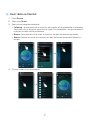 37
37
-
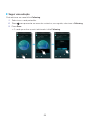 38
38
-
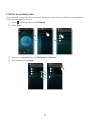 39
39
-
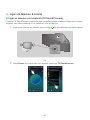 40
40
-
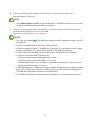 41
41
-
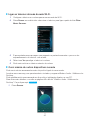 42
42
-
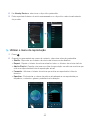 43
43
-
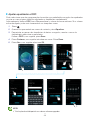 44
44
-
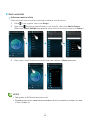 45
45
-
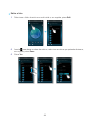 46
46
-
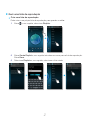 47
47
-
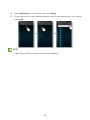 48
48
-
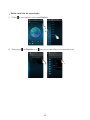 49
49
-
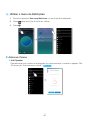 50
50
-
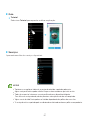 51
51
-
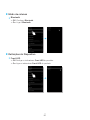 52
52
-
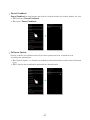 53
53
-
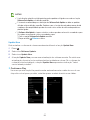 54
54
-
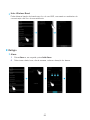 55
55
-
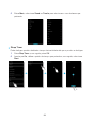 56
56
-
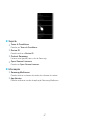 57
57
-
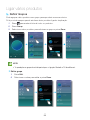 58
58
-
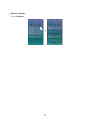 59
59
-
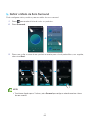 60
60
-
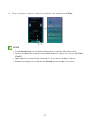 61
61
-
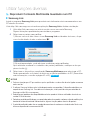 62
62
-
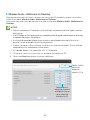 63
63
-
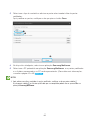 64
64
-
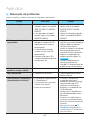 65
65
-
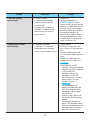 66
66
-
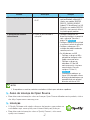 67
67
-
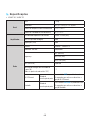 68
68
-
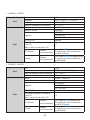 69
69
-
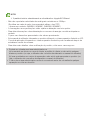 70
70
-
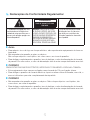 71
71
-
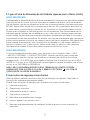 72
72
-
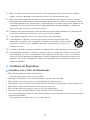 73
73
-
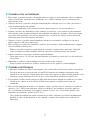 74
74
-
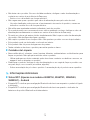 75
75
-
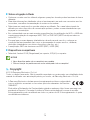 76
76
-
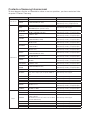 77
77
-
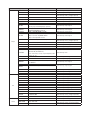 78
78
-
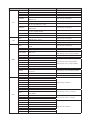 79
79
-
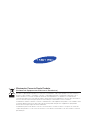 80
80
Samsung WAM750 Manual do usuário
- Tipo
- Manual do usuário
Artigos relacionados
-
Samsung WAM3500 Guia de usuario
-
Samsung WAM6500 Manual do usuário
-
Samsung WAM3500 Manual do usuário
-
Samsung HW-J7500 Manual do usuário
-
Samsung WAM6500 Manual do usuário
-
Samsung HW-J6500R Manual do usuário
-
Samsung HW-J6500 Manual do usuário
-
Samsung HW-J7501 Guia de usuario
-
Samsung WAM3500 Manual do usuário
-
Samsung DA-F61 Manual do usuário